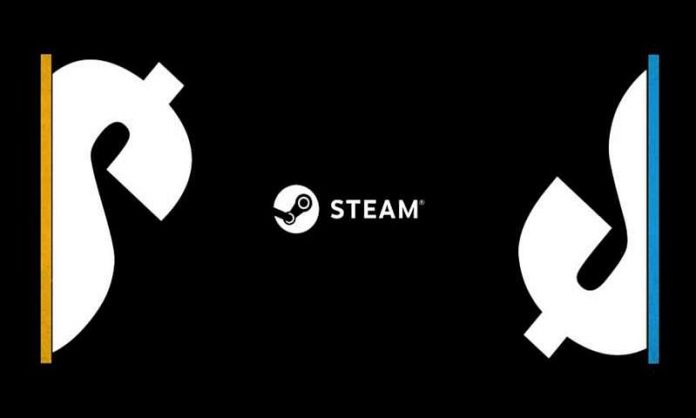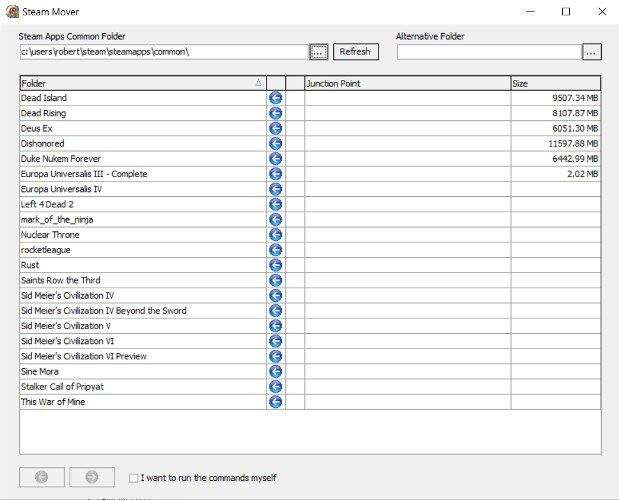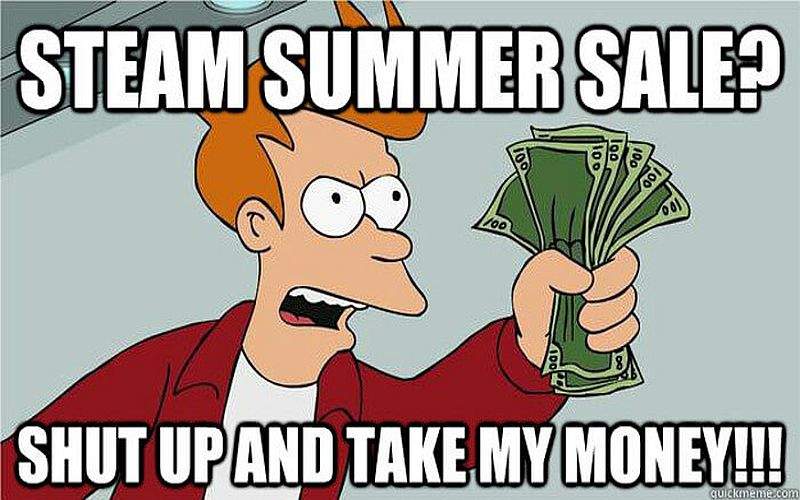Steam se kao mrežna usluga već godinama nalazi ovdje gdje jest na Windows računalima. Svi mi koji smo koristili Steam barem jednom u životu znamo barem jednu stvar koju možemo raditi na njemu. Ako ste ikada htjeli kupiti neku igru znate da to možete učiniti preko Steam-a.
Vlasnici konzola koji vole tvrditi da je osobno računalo prekomplicirano postaviti za igranje igara Steam je tu da ih uvjeri u suprotno. Radi se o platformi koja je u pogledu digitalnog skidanja (i kasnije pokretanja) igara toliko dominantna u svijetu računalnog gaminga da ona manje-više određuje tijek gaminga na Windows računalima.
No Valve kao Valve ne bi bio Valve da neke od svojih vrlo cool mogućnosti ne pokuša sakriti od velike većine zainteresiranih očiju i ušiju. Znamo da je Valve poznat po tome što je osmislio i na tržište izbacio neke od najboljih gamerskih naslova u posljednjih dvadeset godina (kao što su Half-Life 1 i 2, Counter-Strike, Team Fortress 1, 2, itd.) i da svaka od tih igara ima nešto jedinstveno u sebi. Slično je i sa Steam uslugom. Napravio sam malo istraživanje i pronašao sam čak 5 cool stvari koje možete raditi unutar Steam-a i za koje možda niste znali. O kojim stvarima se radi- pročitajte u nastavku!
Prebacivanje igara između diskova
Jedna od možda i najnovijih mogućnosti koje je Valve dodao na Steam je mogućnost prebacivanja igara između diskova na računalu. To u biti znači da svaku igru možete prebacivati sa recimo jednog lokalnog diska na drugi i da će igre i dalje biti spremljene u Steam-u.
Kako biste to mogli raditi trebat ćete stvoriti drugi instalacijski folder (ili direktorij) za Steam igre. Ovo možete učiniti tako da odete u Steam i pod Settings – Downloads – Steam Library Folders. U novom prozoru koji vam se otvori kliknite na ”Add Library Folder”. Nakon toga idite u knjižnicu igara i desnim klikom miša kliknite na onu igru koju želite prebaciti pa idite pod Properties – Local Files – Move Install Folder. To je to. Sada sve svoje igre možete prebacivati između različitih mapa koje se mogu nalaziti na različitim diskovima.
Tražite povrat novca
Ove dvije stvari- povrat novca i kupovina stvari na digitalan način nikada nisu bili baš dobri prijatelji, no ono što je dobro jest da se i to polako mijenja. Barem kod nekih pružatelja usluga ”online” kupovine.
Iako je politika povrata novca koju je Steam osmislio još uvijek pomalo nejasna i da tako kažem- nedorađena, ona ipak postoji. Zahvaljujući njoj možete zatražiti povrat novca do 14 dana otkako ste kupili neku igru i ako ste je igrali manje od dva sata. Ako je prošlo više od dva tjedna ili ako ste je igrali više od 2 sata, povrat ne vrijedi, to jest nemate pravo na njega. No ipak, svakako je dobro to što u slučaju da sa igrom ili nešto nije u redu ili da je došlo do nekog problema ipak možemo zatražiti povrat novca.
Kako biste zatražili od Steam-a povrat novčanih sredstava idite na Steamovu stranicu podrške (Support Page). Kliknite na opciju ”A Purchase” i onda listajte sve dok ne dođete do igre za koju želite povrat novca. Nakon što ju pronađete kliknite na ”I would like a refund”. U slučaju da zadovoljite uvjete Steam će vam vratiti vaš novac.
Obiteljsko dijeljenje
Vjerojatno jedna od najboljih mogućnosti koju Steam pruža svojim korisnicima jest mogućnost obiteljskog dijeljenja. Zahvaljujući ovome sve svoje igre koje imate u Steamovoj knjižnici možete dijeliti sa drugim Steamovim korisnicima. Jedina ”kvaka” u ovome jest ta što nećete moći igrati igre iz tuđe knjižnice dok ih ta osoba igra, no osim toga ograničenja u vezi ovoga nema.
Kako biste omogućili ovu mogućnost prva stvar je da se osoba koja želi dijeliti sadržaj svoje knjižnice treba ulogirati u korisnički račun osobe s kojom želi dijeliti sadržaj. Za ovo će opet ta druga osoba trebati biti voljna dijeliti svoje podatke za ulogiravanje (što nije preporučljivo osim ako je druga osoba netko kome vjerujete). Nakon što ste toj osobi dali svoje podatke ona će trebati ići pod Settings – Family – Authorize Library Sharing on this computer. To je sve. Sada možete dijeliti igre, odnosno igrati igre koje se nalaze u knjižnici vaših prijatelja (ili članova obitelji)!
Kućno streamanje
Ako ste ”heavy” gamer i veliku većinu vremena provodite igrajući igre na nekom ”nabrijanom” računalu koje se nalazi u vašoj sobi, ali biste tu i tamo možda željeli malo ”gejmati” na TV prijemniku koji se nalazi u predsoblju, dobra stvar je ta što vam Steam omogućuje streaming na druge uređaje (kao što je recimo prijenosno računalo) koje onda možete spojiti na TV.
Ovu mogućnost omogućujete na način da, dok ste unutar Steam-a, odete pod Settings – In-Home Streaming – Enable streaming – označite pored kvadratića. U slučaju da vam opcije streaminga ne rade baš dobro pokušajte isprobati neke druge opcije koje se nalaze pod opcijama klijenata i domaćina. Ako je sve u redu iduća stvar je da se ulogirate u svoj Steam korisnički račun sa prijenosnog računala dok ste u isto vrijeme ulogirani u svoj korisnički račun na stolnom računalo (onome na kojemu inače igrate igre). Odaberite igre (ili igru) koje želite igrati i označite opciju za streaming.
Brišite, kopirajte i općenito- upravljajte svojim Steam igrama odjednom
Ovo je jako dobra stvar, ali nije ju baš jednostavno za pronaći. Danas, kada se u Steam knjižnicama može pronaći i po 40-50 igara, gotovo da nitko ne igra samo jednu određenu igru. Tih četrdesetak igara koje imamo u Steam knjižnici treba kopirati, micati odnosno jednom riječju- upravljati njima.
Zamislite da želite kopirati 10 igara sa lokalnog diska D na lokalni disk E. To bi potrajalo. Zato, da stvari budu jednostavnije, Steam je omogućio upravljanje igrama odjednom. Jednostavno odaberite igre koje želite i pritisnite tipku ”Ctrl” na tipkovnici, kliknite desni klik miša i vidjet ćete nove, dodatne opcije koje će vam se otvoriti.
Osim mogućnosti deinstalacije, stavljanje igara u kategorije, dodavanje u favorite, kopiranje, prebacivanje, možete i odabrati nekoliko igara za kasniju instalaciju. Sve u svemu jako korisna mogućnost, pogotovo ako u svojoj Steam knjižnici imate velik broj igara.
Piše: I.H.